Esse artigo foi elaborado com um trabalho acadêmico para a disciplina do curso Sistemas para Internet, na FANESE – Faculdade de Administração e Negócios de Sergipe, na disciplina Sistemas Operacionais de Redes ministrada pelo professor Wilhelm Rodrigues. O artigo foi feito em grupo. Os autores do artigo são:
- Antônio Walerio da Silva Dutra
- Helber Cardoso Lemos
- James Clébio Silva de Assis
- Matheus Alves dos Santos
- Tiago José Passos
Resolvemos colaborar com quem eventualmente precise pesquisar sobre o assunto publicando ele aqui, e também no Wikipedia. Enfim, caso precise, faça bom proveito. Espero que seja útil! O material é livre para cópia e distribuição, desde que citada a fonte.
Em resposta a um visitante anônimo que me perguntou (na verdade acusou) de ter copiado o artigo do Wikipedia (e qualquer outro que possa pensar isso): Na verdade foi o contrário. O artigo que está no Wikipedia atualmente foi modificado por mim, baseado no trabalho que fiz com os outros integrantes do grupo. Caso tenha alguma dúvida, basta verificar meu nome de usuário (Tiagopassos) no histórico do artigo, acessando o link: http://pt.wikipedia.org/w/index.php?title=QNX&action=history
Baixe o artigo no formato PDF aqui
Ou leia diretamente aqui, logo abaixo:
RESUMO
O QNX é um Sistema Operacional de Tempo Real (RTOS) baseado em UNIX amplamente utilizado no controle de sistemas embarcados e industriais. É utilizado em processos altamente críticos como controle de vôo, controle de esteiras de fábricas, sinais de trânsito e usinas nucleares. Destaca-se no mercado há mais de 20 anos pela sua confiabilidade e robustez, sendo encontrado em inúmeras aplicações aeronáuticas e aeroespaciais – situações onde qualquer erro do sistema simplesmente não pode acontecer.
1. INTRODUÇÃO
Inicialmente chamado de QUNIX, o QNX é um Sistema Operacional de Tempo Real (RTOS) baseado em UNIX amplamente utilizado no controle de sistemas embarcados e industriais. É utilizado em processos altamente críticos como controle de vôo, controle de esteiras de fábricas, sinais de trânsito e usinas nucleares. Mesmo sendo um sistema de arquitetura fechada e paga, o QNX disponibiliza uma versão gratuita para uso não-comercial.
O QNX se destaca no mercado há mais de 20 anos pela sua confiabilidade e robustez, sendo encontrado em inúmeras aplicações aeronáuticas e aeroespaciais – situações onde qualquer erro do sistema simplesmente não pode acontecer.
Sua versão mais recente é a QNX Neutrino RTOS 6.4.1, lançado em maio de 2009.
2. PRINCIPAIS CARACTERÍSTICAS DO SISTEMA
O QNX é um sistema operacional comercial de Tempo Real muito usado em operações embarcadas (Sistemas com requisitos específicos e tarefas pré- definidas), utiliza arquitetura de microkernel, é um sistema seguro e estável baseado na plataforma UNIX, o QNX é considerado o principal sistema operacional de tempo real no que diz respeito a família de processadores “x86”.
O kernel QNX contém apenas escalonador de CPU, comunicação inter-processos, redirecionamento de interrupção e temporizadores.
Todos os processos são executados em espaço de Usuário.
O Microkernel é preemptivo com escalonador baseado em prioridades.
Tem Suporte a clusters de tolerância a falhas e é otimizado para sistemas distribuídos (coleção de computadores autônomos interligados através de uma rede de computadores e equipados com software que permita o compartilhamento dos recursos do sistema: hardware, software e dados).
3. ARQUITETURA DO NÚCLEO (KERNEL)
O Kernel do QNX é de um tipo chamado microkernel. Muitos fabricantes dizem que seus sistemas operacionais possuem microkernel – ou até nanokernel. Muitas vezes não passa de marketing.
Um microkernel não é simplesmente um kernel pequeno. Ao contrário dos kernels tradicionais, a idéia é oferecer o mínimo de serviços necessários para que o sistema funcione. Os outros serviços são providos através de outros processos opcionais. No QNX o kernel chamado de “procnto”.
A idéia não é simplesmente fazer um kernel pequeno, mas sim dar modularidade a ele, o que consequentemente diminuirá o tamanho. Ele é utilizado para juntar os módulos do sistema operacional. Muitos desenvolvedores acreditam que – devido à alta performance – ele foi desenvolvido em Assembly, quando na verdade foi desenvolvido na linguagem C. O alta performance está relacionada às sucessivas redefinições de algoritmos e estruturas de dados. Desde sistemas embarcados com memória extremamente limitada à sistemas com gigabytes de memória rodam o QNX.
A maioria dos serviços de tempo real e threads são implementados diretamente no microkernel, o que dispensa módulos adicionais para o acesso a esses serviços. Além disso, vários outros serviços são suportados, como semáforos e mutexes. Operações que exigem mais recursos, são carregadas em processos externos. Esse modelo derruba o mito de que sistemas monolíticos possuem um tempo de resposta mais rápido que sistemas que utilizam microkernel.
4. CHAMADAS AO SISTEMA (SYSTEM CALLS)
O QNX, por se tratar de um sistema microkernel, implementa um sistema de mensageria, o IPC, Comunicação entre Processos. Estas mensagens são pacotes de bytes passados de um processo para o outro, que permitem transmitir dados e meios de sincronização da execução de vários processos.
O IPC supervisiona o roteamento de mensagens e também gerencia as mensagens de proxies e sinais.
- Mensagens: Fornece comunicação síncrona entre processos cooperativos, onde o remetente exige uma prova de recebimento e uma confirmação para mensagem.
- Proxies: São especialmente adequados para notificação de eventos onde o remetente não precisa interagir com destinatário
- Sinais: Usados para suportar comunicação assíncrona entre processos.
4.1. MENSAGENS
Como o IPC de mensagens espera uma confirmação de recebimento, no seu conteúdo ela utiliza funções da linguagem C. Quando é realizada a sincronização entre processos, são utilizadas as funções SEND(), RECEIVE() e REPLY. A partir do momento que uma mensagem de sincronização é disparada, o processo remetente fica em estado de bloqueio, sendo liberado apenas ao receber o retorno do processo destinatário.
4.2. PROXIES
É uma forma de mensagem não bloqueante adequada especialmente para notificação de eventos onde o realmente não precisa interagir com o destinatário. A única função de um proxy é enviar uma mensagem fixa a um processo especifico que possui o proxy, onde é possível enviar a mensagem para um processo, sem que o remetente fique bloqueado ou esperando um retorno.
4.3. SINAIS
São métodos tradicionais de comunicação assíncrona. Um sinal é considerado entregue a um processo quando a ação deferida por ele é realizada pelo destinátario. Um processo pode estabelecer um sinal sem nenhuma intervenção. Nenhum dado é transmitido com sinal. Entre o tempo que o sinal é gerado e o tempo que ele é entregue, ele é considerado pendente. Os sinais são entregues a um processo quando o processo esta pronto para pronto para executar no escalonador.
Se o processo não tomar nenhuma ação especial para manipular sinais, ação default é executada – finalizar o processo. Se o processo ignorar o sinal, não ocorre nenhum efeito no processo quando ele é entregue.
5. GERÊNCIA DE PROCESSOS E THREADS
“De forma Simplificada um thread pode ser definido como uma sub-rotina de um programa que pode ser executada de forma assíncrona , ou seja executada paralelamente ao programa chamador. O programa deve especificar os threads associando-os às sub rotinas assíncronas. Desta forma multithreads possibilita a execução de concorrente de sub-rotinas dentro de um mesmo processo.” (MACHADO; MAIA, 2007)
Em ambientes multithread existe um ganho de desempenho, pois são diversas instruções em um mesmo processo, ou seja, é como se diversos processos estivessem sendo executados de forma concorrente, porém fazendo uso de apenas um contexto de hardware, dividindo assim o mesmo endereçamento, com isso a comunicação é bem mais rápida, pois não envolve mecanismos lentos. Também não existe a criação, troca e eliminação de processos, diminuindo assim o overhead. As threads são escalonadas assim como os processos.
5.1. THREADS
O QNX é um sistema operacional multithread. No QNX o responsável por decidir qual thread deve estar sendo executada em um dado instante é o kernel. Ele também é o responsável por escalonar, efetuar as trocas de contexto e salvar as informações da thread que esta saindo da CPU nos registradores de controle. Para garantir que duas threads não acessem simultaneamente um recurso compartilhado (seção critica), o QNX implementa a técnica de Exclusão Mutua Com sincronização condicional (semáforos).
6. ESCALONAMENTO (SCHEDULING)
As decisões de escalonamento são realizadas pelo Micro-kernel nas seguintes situações:
- Quando o processo está bloqueado.
- O timeslice de um processo em execução esgotou.
- Processo em execução sofre preempção.
Todo processo criado no QNX recebe um prioridade, a qual o escalonador utiliza para selecionar o próximo processo com maior prioridade que deve estar em no estado ready (pronto), ou seja, podendo utilizar os recursos da CPU.
Os métodos de escalonamento podem ser de três tipos: escalonamento FIFO, escalonamento Round Robin, e escalonamento Adaptativo. Cada processo no sistema operacional pode utilizar qualquer um desses métodos, porém somente é aplicado os métodos em situações com dois ou mais processos com mesma prioridade e com o estado ready, ou seja , pronto para utilizar os recursos da CPU. Caso um processo com maior prioridade torne-se ready , então causa a preempção dos processos de baixa prioridade.
No escalonamento FIFO a condição que o método seja executado é que o processo renuncie o controle de forma voluntaria, não fazendo chamadas ao método ou através de preempção por um processo com maior prioridade.
No escalonamento Round-Robin, a condição para que o método continue executando é o mesmo procedimento do escalonamento FIFO , porém acrescido de mais um condição onde caso seja esgotado o timeslice do processo então há a preempção e o próximo processo no estado Ready terá o controle .
No escalonamento adaptativo, caso o timeslice do processo termine então a prioridade do processo é reduzida em uma unidade, procedimento conhecido como deterioração de prioridade. Neste caso o processo não é bloqueado. A prioridade do processo não cairá mais que uma unidade, mesmo que o timeslice esgote novamente sem bloquear. Caso o processo seja bloqueado então retorna para sua prioridade original. O escalonamento adaptativo é o método default do criado pelo Shell.
7. CONCLUSÃO
Atualmente, a QNX Software Systems é líder mundial em tempo real, tecnologia OS embarcada.
QNX é multiusuário, multitarefa, trabalha com rede e possui uma boa interface. A semelhança visual do QNX com o Linux é explicada pelo fato de ambos os projetos fazerem uso da interface gráfica PHOTON. Versões mais recentes do QNX possuem diversas aplicações nativas, dentre as quais se destaca o seu navegador de internet, o Voyager, que renderiza praticamente todo tipo de conteúdo (streaming de áudio e vídeo, flash, etc.) usado atualmente na web.
Por se basear em UNIX, o QNX é confiável e estável, podendo ser ideal para profissionais da área gráfica (3D, edição de imagem e vídeo e similares).
Líderes mundiais como a Cisco, General Eletric e Siemens dependem da tecnologia QNX para roteadores de rede, instrumentos médicos, unidades telemáticas de veículos, sistemas de segurança e de defesa, robótica industrial e outras aplicações de missões críticas.
Em 2010, a Research In Motion (RIM), fabricante do BlackBerry, adquiriu o QNX e o implementou em seu primeiro tablet PC, o PlayBook, concorrente direto do iPad, da Apple.
O fato de Gordon Bell e Dan Dodge, fundadores da QNX Software Systems, ainda representarem um papel ativo no desenvolvimento e codificação do QNX até hoje dá um respaldo maior à comunidade QNX no mundo.
8. REFERÊNCIAS
MACHADO, Francis; MAIA, Luiz. Arquitetura de Sistemas Operacionais. 4 ed. Rio de Janeiro: LTC Editora. Rio de Janeiro, 2007.
DO PRADO, Rodrigo; VICENTE, William. Sistema Operacional QNX. Monografia apresentada para banca na Universidade de Campinas: 1998.
TENENBAUM, Andrew S. Sistemas Operacionais Modernos. 2 ed. São Paulo: Pearson Education do Brasil, 1994.
KRTEN, Rob. QNX Neutrino RTOS. Ottawa: QNX Software Systems GmbH & Co. KG., 2009.
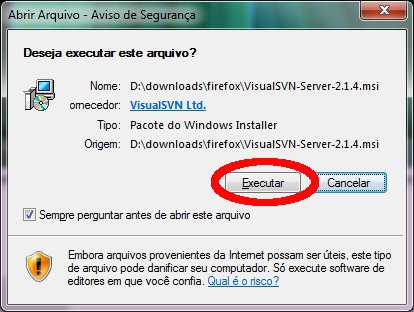
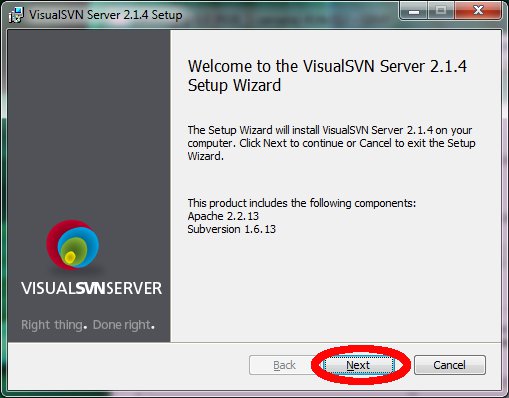
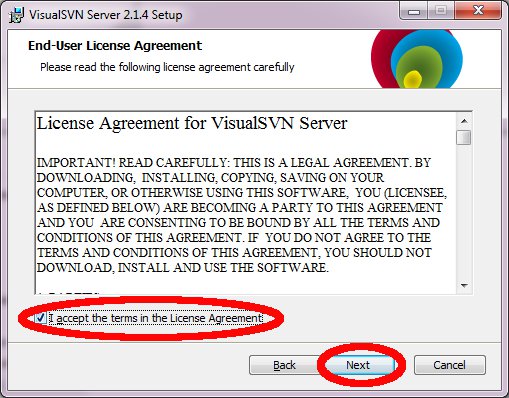
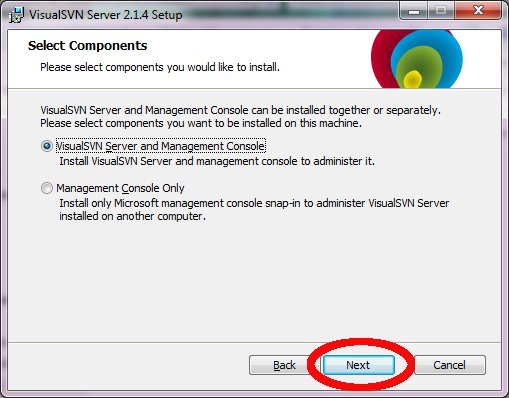
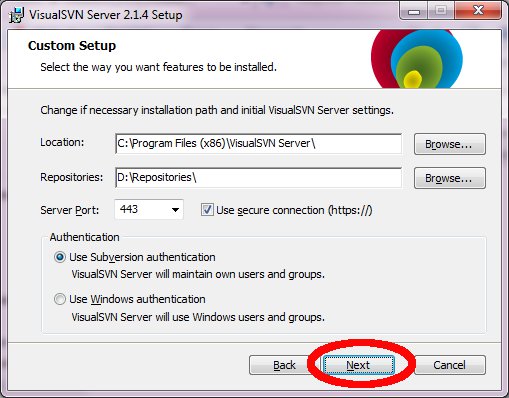
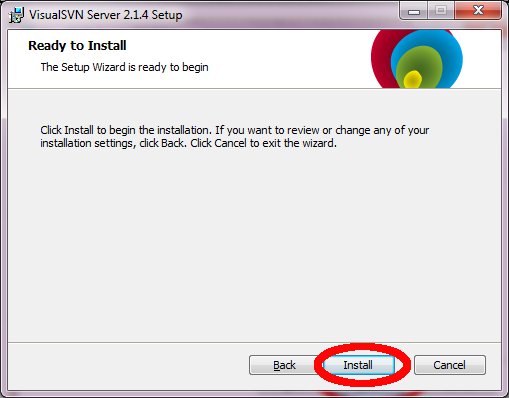
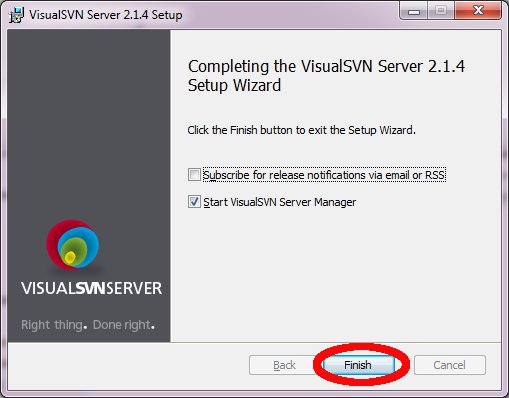
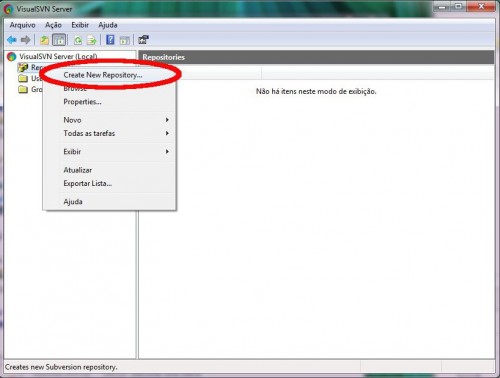
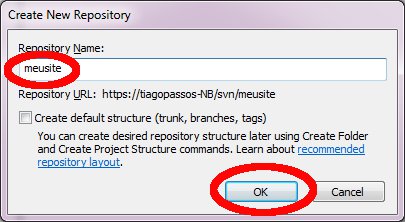
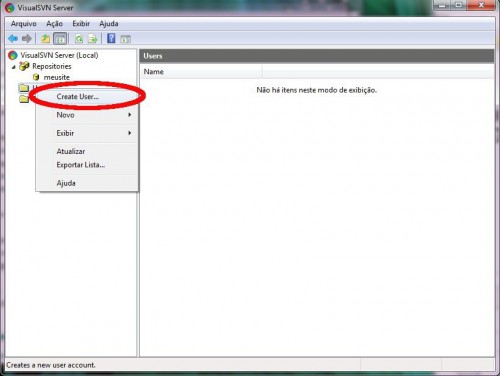
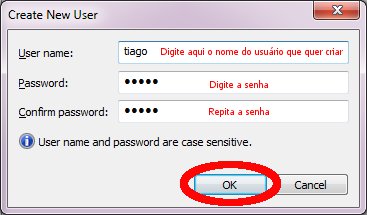
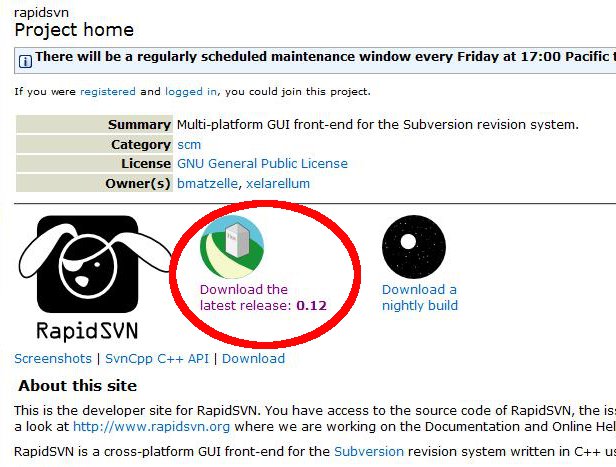
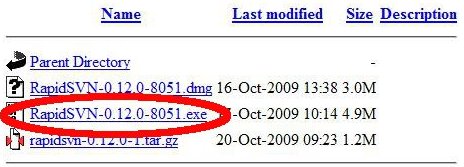
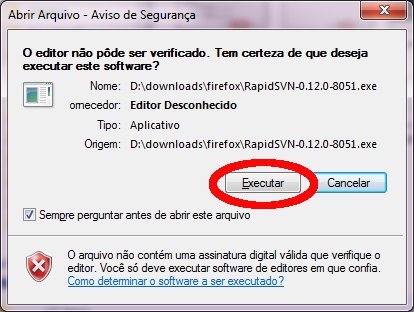

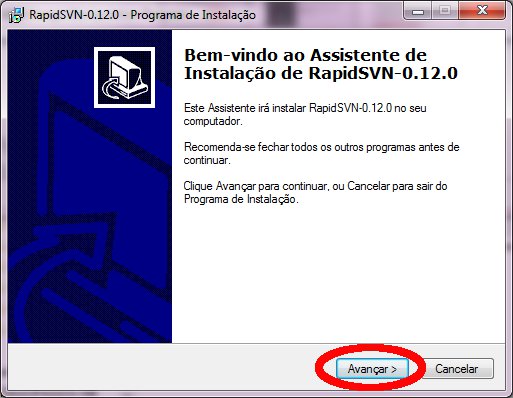
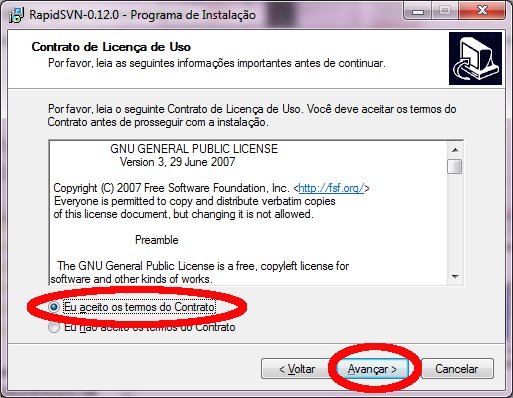
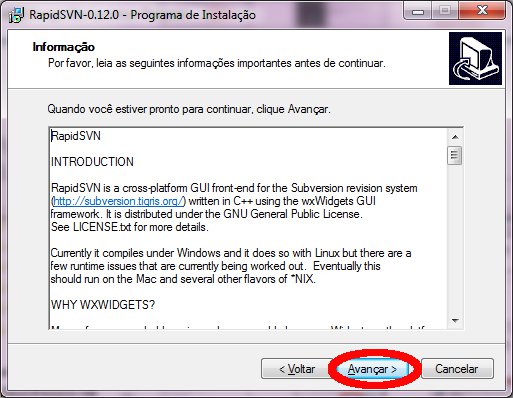
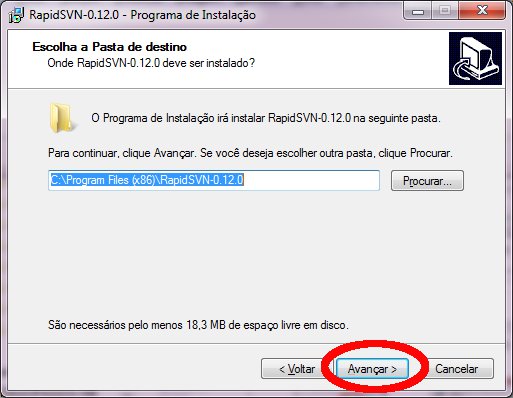
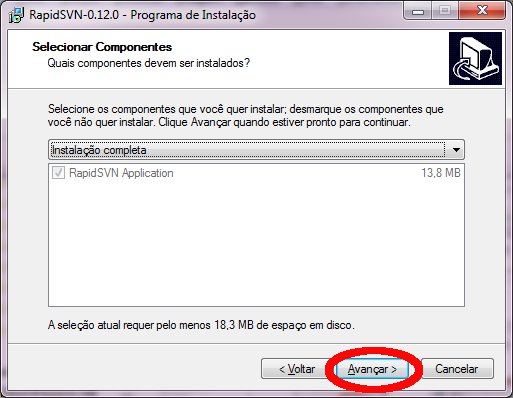
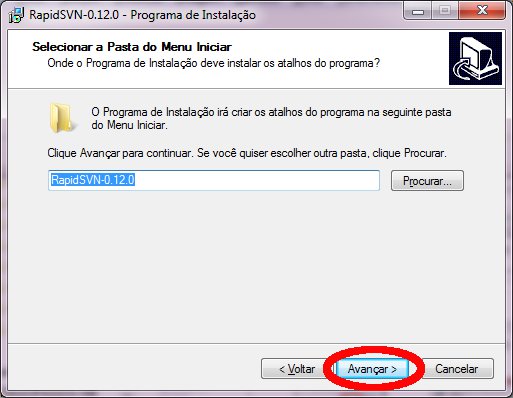
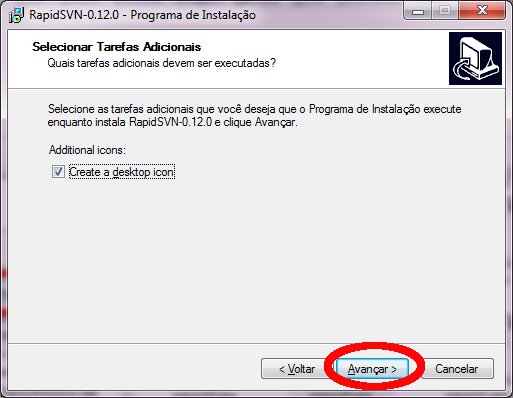
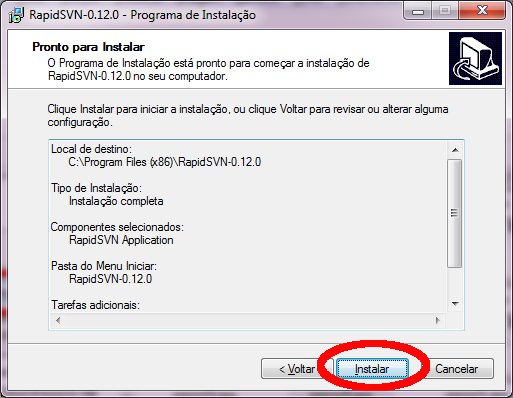
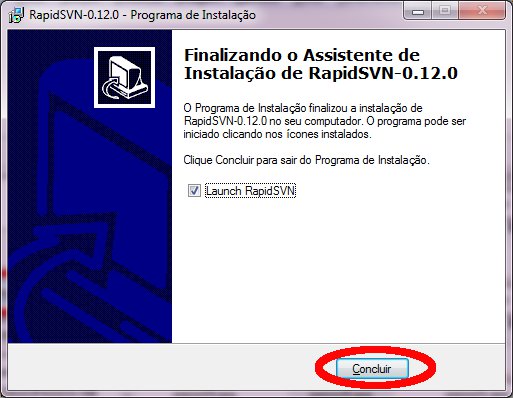
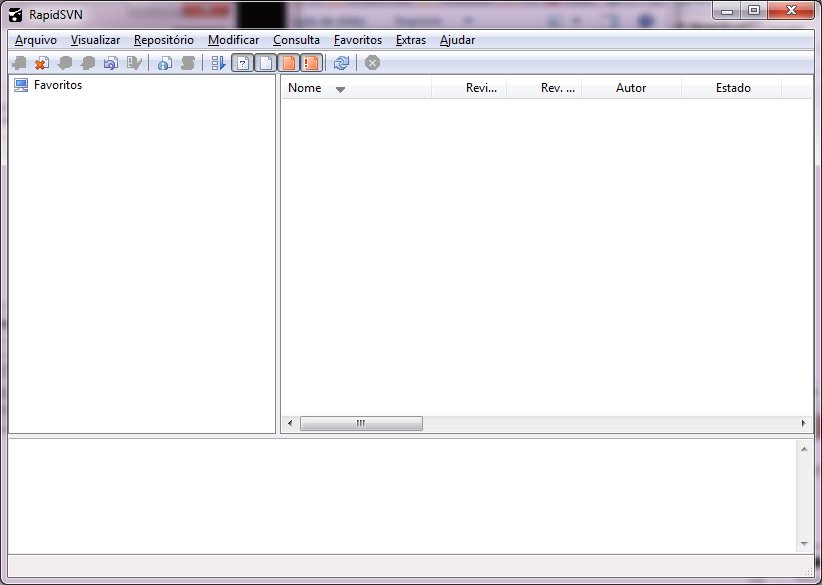
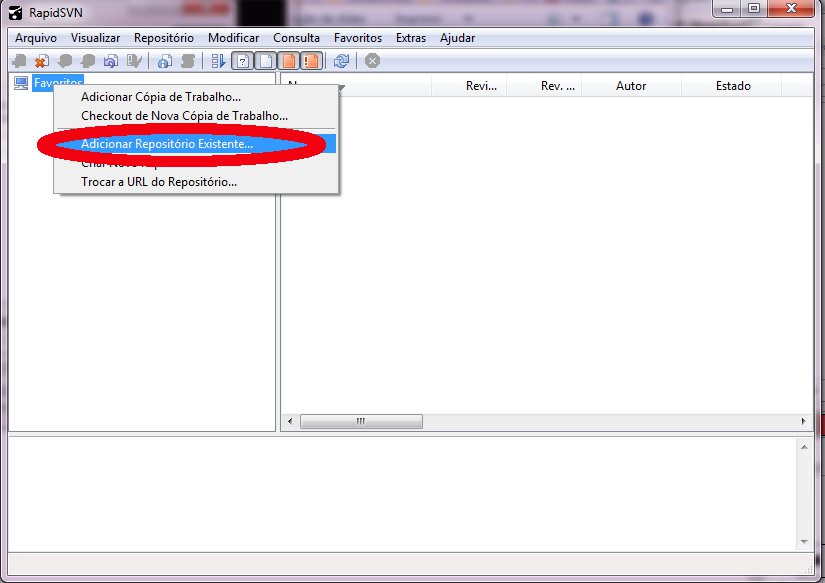
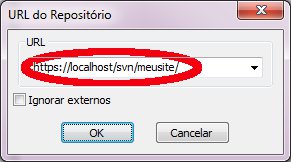
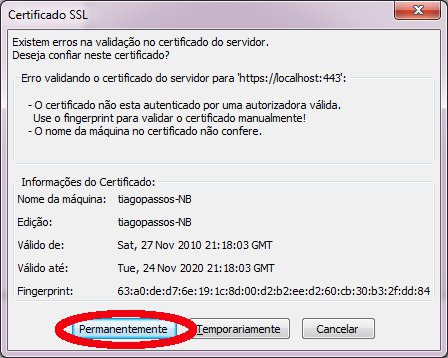
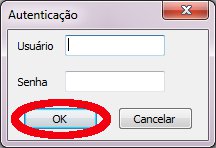
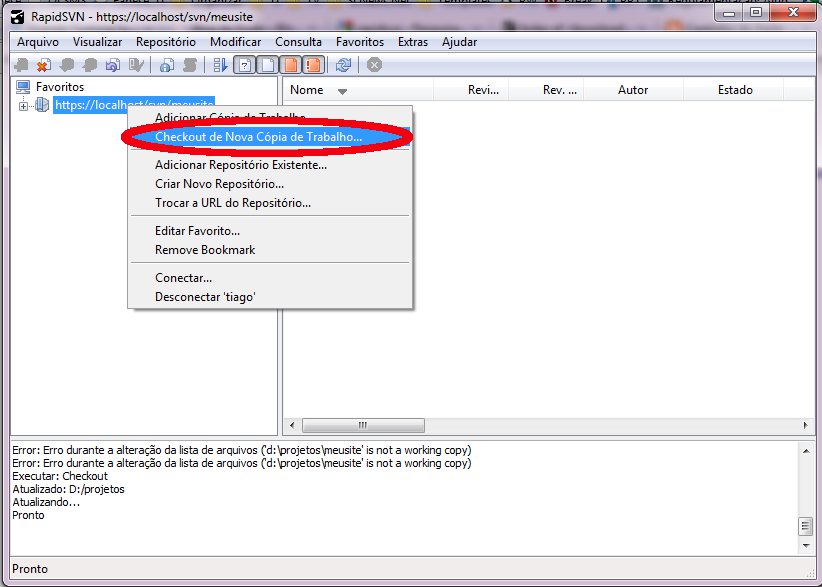
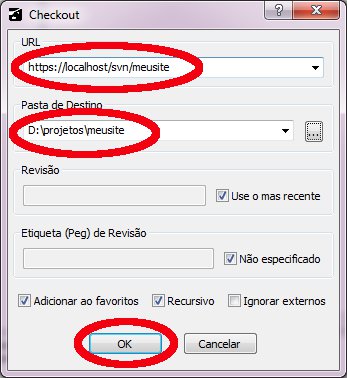
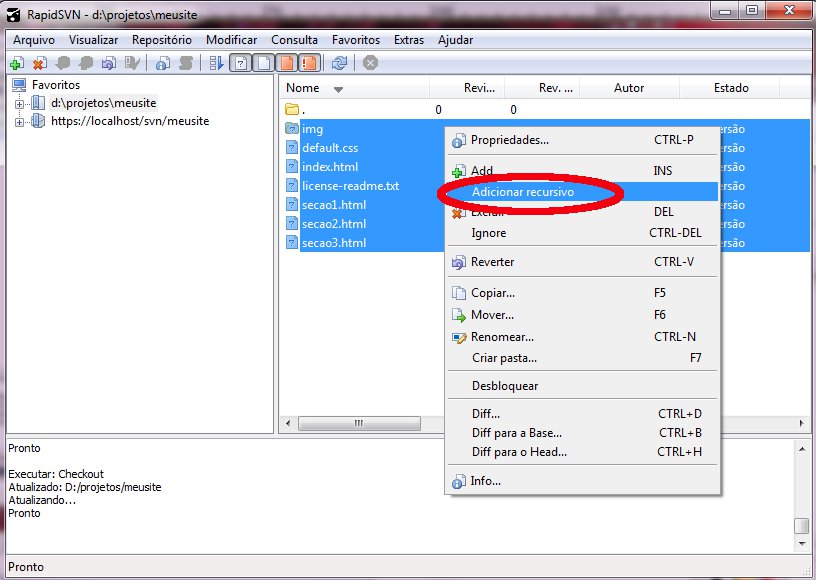
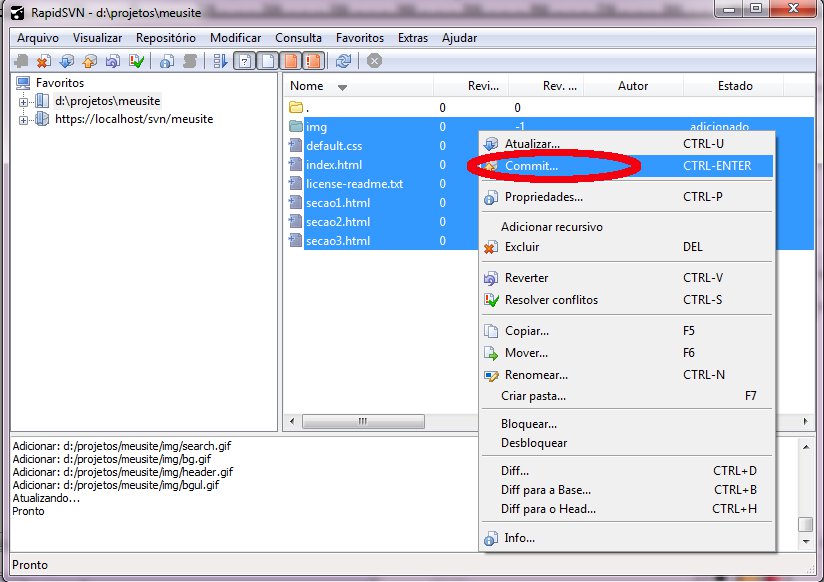
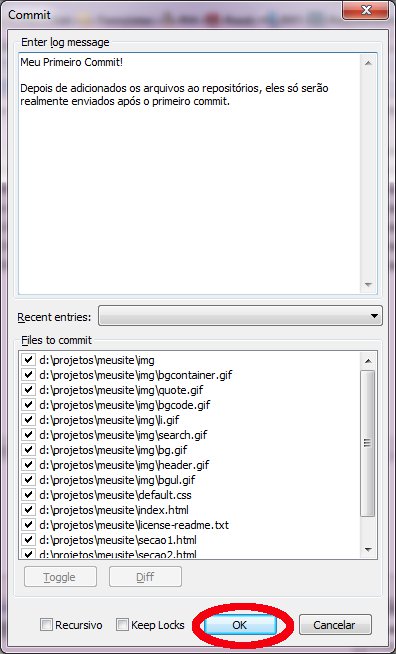

Últimos comentários